Qattiq disk mening kompyuterimda ko'rinmaydi, muammoni hal qilish. Kompyuter qattiq diskni ko'rmaydi. Yechim Nima uchun qattiq disk ko'rinmaydi
Vaziyat qachon Windows-da qattiq disk ko'rinmaydi, tez-tez uchraydi. Haqiqat shundaki, ertami-kechmi kompyuter qurilmasi komponentlarni almashtirishi kerak va almashtirish uchun eng mashhur "nomzod" qattiq diskdir. Qattiq diskni almashtirgandan so'ng, kompyuter uni ko'rsatmasligi mumkin. Tizim diskni tanib olishi uchun siz quyidagi usullardan birini qo'llashingiz kerak.
Kompyuter qattiq diskni ko'rmaydi: diskni tekshirish
Agar kompyuter qattiq diskni ko'rmaydi, birinchi navbatda standart Windows vositalari yordamida ushbu muammoni hal qilishga harakat qiling. Quyidagilarni bajaring:
1) "Kompyuter" belgisini (yoki "Ishga tushirish" menyusidagi xuddi shu nomdagi nomni) o'ng tugmasini bosing.
2) Ko'rsatilgan oynada "Boshqarish" bo'limini, keyin esa "Diskni boshqarish" ni tanlang.
3) Ma'lumot yuklanishi uchun bir necha soniya kuting, so'ngra tizimda ko'rsatilmagan drayverni o'ng tugmasini bosing va "Drayv harfini o'zgartirish ..." -ni tanlang.
4) "O'zgartirish" tugmasini bosing, qattiq disk harfini o'rnating va "OK" tugmasini bosib o'zgarishlarni saqlang.
Agar siz tanlangan harfni yoqtirmasangiz, yuqoridagi manipulyatsiyalarni takrorlashingiz va xatni asl nusxaga o'zgartirishingiz mumkin. Ko'pincha, ushbu protsedura operatsion tizimning qattiq diskni tanib olishi uchun etarli.
Tizim blokini tekshirish
Agar kompyuter hali ham drayverni ko'rmasa, barcha simlar ushbu haydovchiga ulanganligini tekshiring. Buning uchun kompyuterni o'chiring, tizim qopqog'ini olib tashlang va qattiq diskka ulangan simlarni birma-bir diqqat bilan tekshiring. Ishonch hosil qilish uchun ularni rozetkadan uzib, qayta ulashga harakat qiling. Endi kompyuteringizni yoqing.
Haydovchi muammolari
Muammo haydovchilar bilan bog'liq bo'lishi mumkin. Muammoni bartaraf qilish uchun anakart ishlab chiqaruvchisi veb-saytiga o'ting va anakart modeli uchun eng so'nggi drayverlarni yuklab oling. Saytning tegishli bo'limida taxta modelini tanlang, shundan so'ng tizim buning uchun optimal drayverni tanlaydi.
Agar sizda kompyuteringizdan tegishli drayverlarga ega o'rnatish diskingiz bo'lsa (u kompyuteringiz bilan birga keladi), unda siz hech narsa yuklab olishingiz shart emas: diskni haydovchiga joylashtiring va drayverlarni o'rnating.
"Operatsion tizim topilmadi" xabari
Bu g'alati holat ham qachon sodir bo'ladi kompyuter qurilmani ko'rmaydi, bu erda operatsion tizimning o'zi yozilgan. Agar bu sodir bo'lsa, kompyuter ishga tushmaydi, lekin qora ekranda xato xabari paydo bo'ladi: "Operatsion tizim topilmadi".
Ushbu muammoni hal qilish uchun avval diskda, USB portlarda, floppida media mavjudligini tekshiring. Agar ular yo'q bo'lsa, qattiq disk to'g'ri ulanganligiga va unga Windows yozilganligiga ishonch hosil qiling. Keyin buni bajaring:
1) Kompyuterni yoqish va operatsion tizimni yuklashda "DEL" tugmasini bosib BIOS-ga kiring (turli xil noutbuklar va kompyuterlar o'zlarining issiq kombinatsiyalariga ega, ularni Internetda yoki kompyuter uchun ko'rsatmalarda topish mumkin) .
2) Nomida "Boot" so'zi bo'lgan menyuni toping.
3) Ushbu elementga o'ting va "1-chi yuklash qurilmasi" qatorida CD drayveri u erda tekshirilgan bo'lsa, qattiq diskni tanlang.
Shuningdek, siz kompyuterni yuklashda F12 tugmasini bosishingiz va paydo bo'lgan menyudan CD ROM yoki DVD ROMni tanlashingiz mumkin. Keyin BIOS-ga hech qanday o'zgartirish kiritishingiz shart emas.
BIOS sozlamalari
Agar hali ham Windows qattiq diskni ko'rsatmaydi, boshqa yo'lni sinab ko'ring - BIOS sozlamalarini asl holatiga qaytaring. Buning uchun BIOS-ga o'ting va LOAD SETUP DEFAULTS-ni yoki LOAD FAIL-SAFE DEFAULTS-ni tanlang. Keyin sozlamani saqlash uchun F10 tugmasini bosing va YES ni tanlab, ENTER tugmasini bosib saqlashni tasdiqlang. Sozlamalarni qayta tiklab bo'lmasa, shu maqsadda anakartdagi batareyadan foydalaning: kompyuterni o'chiring, tizim qopqog'ini olib tashlang, batareyani chiqarib oling va taxminan besh daqiqadan so'ng uni joyiga qo'ying. Kompyuteringizni yoqing. Aytgancha, bir vaqtning o'zida batareya o'lik yoki yo'qligini tekshiring.
Agar bundan keyin muammo hal etilmasa, BIOS-da Marvell IDE Controller deb nomlangan parametrni qidiring. Siz uni "SATA", "IDE", "Qurilma turi" so'zlarini o'z ichiga olgan bo'limda topasiz. Agar boshqacha ko'rsatilsa, qiymatni Enabled ga o'rnating.
Diskni formatlash
Agar hali ham Windows qattiq diskni ko'rmaydi, uni formatlashni boshlang. Biroq, bitta o'ziga xoslik bor: uni operatsion tizimdan emas (u diskni ko'rmaydi), balki BIOS-dan yuklangan maxsus dasturlar orqali formatlashingiz kerak.
Eng mashhur bunday dastur Acronis Disk Director hisoblanadi. BIOS-dan yuklash uchun BOOT deb belgilangan mahsulotni yuklab oling. Keyin tasvirni CD (DVD) ga yozing, dasturga o'ting va aniqlanmagan diskni toping. Agar qattiq disk aniqlansa, avval diskdagi ma'lumotlarni boshqa vositaga nusxalash orqali uni formatlang.
Aytgancha, ushbu dastur sizni nafaqat vaziyatda qutqarishi mumkin tizim qattiq diskni ko'rsatmaydi, balki virus tizimga kirib, unga kirishingizga to'sqinlik qilganda ham. Agar OS infektsiyalangan bo'lsa, unga Acronis yordam dasturi orqali kiring, kerakli ma'lumotlarni yuklab oling va yangi operatsion tizimni o'rnating.
Xizmat ko'rsatish markazi
Agar yuqorida aytilganlarning barchasi sizga yordam bermagan bo'lsa, unda sizda faqat bitta yechim qoldi - diskni xizmat ko'rsatish markaziga olib boring. Ammo bundan oldin, u ishlayotganiga ishonch hosil qilish tavsiya etiladi. Buning uchun diskni olib tashlang va uni boshqa kompyuterda ishga tushirishga harakat qiling. Keyin siz boshqa diskni sotib olishingiz yoki mavjudini ta'mirlash uchun pul to'lashingiz mumkin. Temiringizga omad tilaymiz!
Ko'pgina foydalanuvchilar o'zlarining qulayligi uchun qattiq diskda bo'limlarni yaratadilar. Ular odatda C, D va boshqalar deb ataladi va ularning foydaliligini hech qanday tarzda inkor etib bo'lmaydi. Aytaylik, sizda bitta jildda operatsion tizim, ikkinchisida esa boshqa barcha foydalanuvchi fayllari (musiqa, fotosuratlar, filmlar) mavjud. Operatsion tizimni qayta o'rnatganingizda, fayllaringiz bo'lgan bo'limga hatto tegilmaydi, bu sizga ma'lumotlaringizni saqlash va uni yangi Windows-da ishlatishni davom ettirish imkonini beradi.
Foydalanuvchilar tez-tez duch keladigan juda keng tarqalgan muammolardan biri shundaki, kompyuter qattiq disk bo'limlarini ko'rmaydi va ularni topa olmaydi. Ushbu muammo kutilmaganda yuzaga keladi va qattiq diskning ishlashiga ta'sir qiluvchi bir qator sabablarga ko'ra yuzaga kelishi mumkin. Keling, bu vaziyatda nima qilish kerakligini va paydo bo'lgan muammoni qanday hal qilishni aniqlaylik.
Agar to'satdan sizga kerak bo'lgan hajm nafaqat yo'qolib qolsa, balki format RAW ga o'zgargan bo'lsa, muammoni hal qilish uchun sizga tanishib chiqishingizni maslahat beraman.
Xatni tayinlash
Agar sizning shaxsiy kompyuteringiz yoki noutbukingiz qattiq disk bo'limlaridan birini ko'rmasa, siz qilishingiz kerak bo'lgan birinchi narsa - maxsus boshqaruv menyusiga o'ting va uning tegishli ro'yxatda ko'rsatilishini tekshiring. Agar u mavjud bo'lsa, unda unga xat tayinlanishi kerak.
Keling, jarayonni tartibda ko'rib chiqaylik:

So'ralgan ma'lumotlar darhol ekranda ko'rsatiladi. Mahalliy drayverlarni ko'rib chiqish kerak va agar u yo'qolgan bo'lsa, unda siz harfni belgilashingiz kerak.
Buni amalga oshirish uchun sizga kerak:

O'zgarishlar muvaffaqiyatli qo'llanilishi uchun kompyuteringizni qayta ishga tushirishingiz kerak. Operatsion tizim ishga tushishi bilanoq, bo'lim ko'rinadigan yoki yo'qligini tekshiring, u siz ko'rsatgan harf ostida paydo bo'lishi kerak.
Yangi jild yaratish
Ehtimol, siz boshqaruv menyusiga kirganingizda, etishmayotgan joyni topa olmaysiz, uning o'rniga harf tayinlanmaydigan ajratilmagan qism bo'ladi, siz faqat yangi jild yaratishingiz mumkin:

Ammo shu bilan birga siz unda saqlangan fayllarni butunlay yo'qotasiz. Shuning uchun, agar siz ularni qadrlamasangiz, unda bu usuldan bemalol foydalaning, boshqa hollarda men quyida muhokama qilingan usuldan foydalanishni maslahat beraman.
Barcha jarayonlar misol sifatida Windows 7 yordamida tahlil qilinadi, ammo boshqa versiyalarda, Windows XP/8/10, ular o'xshash bo'ladi.
Yangi bo'lim yaratish
Agar birinchi usul yordam bermagan bo'lsa va kompyuter hali ham qattiq disk bo'limlarini ko'rmasa, muammo OTning o'zi fayl tizimining yo'qolishi tufayli uni ko'ra olmasligida bo'lishi mumkin, ko'pincha sodir bo'ladi, lekin undagi ma'lumotlar. hali ham saqlanib qoling.
Bunday holda, vaziyatni to'g'irlash uchun biz bitta juda samarali vositadan, ya'ni Acronis Disk Director dasturidan foydalanamiz. Uning yordami bilan biz qattiq diskning yo'qolgan mahalliy qismini taniymiz, undan kichik qismini ajratamiz, undan NTFS fayl tizimi bilan yangi maydon hosil qilamiz va keyin ularni birlashtiramiz.

Ba'zilar uchun bu juda qiyin bo'lib tuyulishi mumkin, ammo agar siz ushbu vaziyatda nima qilish kerakligi batafsil tavsiflangan quyidagi ko'rsatmalarga amal qilsangiz, bu vazifani osongina engasiz:

Bo'limni yaratganingizdan so'ng, muammoli va yangi bo'limlarni "Birlashtirish" funksiyasidan foydalanib birlashtirish qoladi.
Endi siz o'zgarishlarni saqlashingiz va tizimni qayta ishga tushirishingiz kerak. Buni amalga oshirish uchun siz yana BIOS-ga kirishingiz va yuklashni asl joyiga - qattiq diskdan qaytarishingiz kerak. BIOS-dan chiqqandan so'ng, tizim avtomatik ravishda Windows operatsion tizimiga yuklanadi. Biz disk qismini yana tekshiramiz, endi u albatta to'g'ri ko'rsatilishi kerak.
Bo'limni tiklash
Qattiq diskning mantiqiy bo'limi yo'qolganda deyarli barcha holatlarda uni qaytarish mumkin. Qayta tiklash uchun biz bir xil Acronis Disk Director-dan foydalanamiz.
Shunday qilib, buni qanday qilish kerak:

Kompyuter ko'rishni to'xtatgan bo'limdan ma'lumotni tiklash jarayoni ancha vaqt talab qilishi mumkin. Jarayonning davomiyligi diskda mavjud bo'lgan ma'lumotlarning miqdori va hajmiga bog'liq. Shuning uchun, kompyuter juda uzoq vaqt ishlashi mumkinligiga tayyor bo'lishingiz kerak.
Muammoni hal qilish uchun biz sanab o'tgan usullarni amalga oshirish oson va siz ularni yuzaga kelgan muammolarni hal qilish uchun ishlatishingiz mumkin deb umid qilamiz.
Avvalo, siz qattiq disk nima ekanligini hal qilishingiz kerak. Qattiq disk (jargonda "qattiq disk" deb ataladi) - ma'lumotlarni saqlash uchun qurilma. Aslida, kompyuterdagi barcha ma'lumotlar u erda saqlanadi (bir nechta istisnolardan tashqari).
Operatsion tizim va u kirish huquqiga ega bo'lgan barcha ma'lumotlar qattiq diskda saqlanadi.
Shunga ko'ra, tizim ushbu qurilmalardan birini aniqlamasa, unga yozilgan barcha fayllarga kirish imkoni bo'lmaydi. Quyida biz muammolarning sabablari va ularni bartaraf etish usullarini tasvirlab beramiz.
Tashqi qattiq disk ham quyida sanab o'tilgan "kasalliklar" ga sezgir bo'lishi mumkin.
Diagnostika choralari
Agar kompyuter diskni ko'rmasa, siz "aybdorlarni" aniqlashingiz kerak. Ya'ni, muammo qurilmaning o'zida yoki tizimda ekanligini bilib oling. Buning uchun siz qattiq diskni boshqa kompyuterga ulashingiz kerak bo'ladi.
Agar u qurilmani tanisa, muammo tizimda, lekin agar bo'lmasa, qattiq diskning o'zi noto'g'ri. Bu borada keyingi ishlarni ustalarga topshirish yaxshidir. Yoki kafolatni almashtirish yoki ta'mirlashdan foydalaning.
Muammo "mahalliy" qattiq disk tizimida bo'lsa, uni o'zingiz hal qilishning bir necha yo'li mavjud. O'zingiz qila oladigan ozgina narsa sizga maxsus xizmatlarga pul sarflashdan qochishingizga yordam beradi.
Ba'zi foydali maslahatlar
- Tizim yuklashni boshlaguncha F2 yoki Del tugmalarini bosib BIOS sozlamalariga kirishingiz mumkin;
- Kabellarni SATA chiqishlariga to'g'ri ulashni yaxshi eslash yaxshiroqdir;
- Tizim blokidan chiqarilgan qattiq diskni antistatik vositaga o'rash yaxshiroqdir;
- Bundan tashqari, har doim taxtalarni o'z ichiga olgan qurilmaning pastki qismini antistatik vositaga joylashtirish yaxshiroqdir.
Asosiy muammolar va yechimlar
Qattiq diskda siz o'zingizni engishingiz mumkin bo'lgan bir qator muammolar mavjud. Dasturiy ta'minotdagi ziddiyat yoki chiquvchi kontaktlar mutaxassislarga murojaat qilmasdan tuzatilishi mumkin.
Chiquvchi kontaktlar
Muammo oddiy aloqa etishmasligida bo'lishi mumkin. Uni tuzatish uchun siz tizim blokining qopqog'ini olib tashlashingiz va kabellarni qayta ulashga harakat qilishingiz kerak. Agar natija bo'lmasa, siz boshqa parallel kabellardan foydalanishingiz mumkin.
Noto'g'ri BIOS sozlamalari
Hatto BIOS qattiq diskni aniqlamasa, tizim sanasiga qarash kerak. Agar u noto'g'ri bo'lsa, bu sozlamalarning noto'g'ri ekanligini ko'rsatadi. Sozlamalarni tiklash vaziyatni tuzatishga yordam beradi. Buning uchun siz anakartdagi batareyani olib tashlashingiz kerak, 10-30 daqiqa kutib turing va uni qayta o'rnating.
Ushbu oddiy qadamlardan so'ng, qattiq disk jismoniy qurilma sifatida tan olinishi kerak.
Muammo yuklash qurilmalari tartibida ham bo'lishi mumkin. Bunday holda, BIOS sozlamalarini to'liq tiklashingiz shart emas. Faqat nomi "Boot" so'zini o'z ichiga olgan menyu elementini toping.
Unda yuklanadigan qurilmalarning ustuvor ro'yxati mavjud. Ushbu ro'yxatda siz HDDni birinchi qatorga ko'chirishingiz kerak.
Oziqlanishning etarli emasligi
Agar qurilma vaqti-vaqti bilan yo'qolib qolsa va paydo bo'lsa, unda siz uni tinglashingiz kerak.
O'zgaruvchan ish davrlarining xarakterli shovqinli tovushlari quvvat etishmasligidan dalolat beradi. Keyin siz kuchliroq quvvat manbai sotib olishingiz yoki unchalik muhim bo'lmagan qurilmalarni o'chirib qo'yishingiz kerak bo'ladi.
Qurilmadagi ziddiyat
Tizimdagi bir xil markali ikkita qattiq disk nizolarni keltirib chiqarishi mumkin. Ularning oldini olish uchun siz tizimga alohida ulanish bilan har birini navbat bilan tekshirishingiz va sozlashingiz kerak.
Avtobus versiyasi
Windows-ning Vista-dan oldingi versiyalari SATA (SATA II) interfeysini qo'llab-quvvatlamasligi mumkin.
Bu holda eng oson yo'li operatsion tizimni yangisiga o'zgartirishdir. Agar buning iloji bo'lmasa, siz hali ham OSni qayta o'rnatishingiz kerak bo'ladi, lekin SATA interfeyslari uchun o'rnatilgan drayverlar bilan.
OS muammosi
Agar BIOS qurilmani aniqlasa, lekin Windows qattiq diskni ko'rmasa, Windows yordamida qo'lda konfiguratsiya talab qilinadi. Buning uchun quyidagi amallarni bajaring:
1. "Boshlash" ochiladigan panelida "Boshqarish paneli" ni oching;
2. "Ma'muriyat" bandiga ikki marta bosing;
3. Ochilgan oynada “Kompyuterni boshqarish” bandini tanlang;
4. Chapdagi ro'yxatda "Diskni boshqarish" ni tanlang.
Barcha ulangan disk qurilmalari kompyuterni boshqarish oynasining pastki markaziy qismida ko'rsatiladi. Ulardan biri tovush belgisisiz bo'ladi (harflar, C:, D: va boshqalar). Ushbu drayver uchun plitka ustiga sichqonchaning o'ng tugmachasini bosish "Disk harfini o'zgartirish" qatorini o'z ichiga olgan ochiladigan menyuni ochadi.
Ushbu elementni bosish orqali siz A-Z oralig'ida ovoz balandligi yorlig'ini belgilashingiz mumkin bo'lgan oyna paydo bo'ladi. Shundan so'ng, siz kompyuteringizni qayta ishga tushirishingiz kerak.
Eslatma! Nosozlik sababi noto'g'ri fayl tizimida ham bo'lishi mumkin. Oddiy ishlashi uchun u NTFS bo'lishi kerak. To'plamning fayl tizimi haqidagi ma'lumotni Disk boshqaruvi oynasidagi tegishli katakchada topish mumkin. Agar u erda NTFSdan boshqa tizim ro'yxatda bo'lsa, diskni qayta formatlashingiz kerak bo'ladi.
Hech qanday usul "bemorni" jonlantirishga yordam bermadimi? Keyin mutaxassislar yordamisiz qilolmaysiz. Muammolar ancha jiddiy va faqat mutaxassislar qattiq diskni saqlab qolishi mumkin.
Kompyuter qattiq diskni ko'rmaydi. Nima qilish kerak?
Nima uchun kompyuter qattiq diskni ko'rmaydi va bu muammoni qanday hal qilish mumkin? Ushbu video ushbu savollarga javob berishga bag'ishlangan.
Assalomu alaykum, aziz sayt mehmonlari!
Shunday bo'ldiki, men uni formatlashim kerak edi. Shunchaki, bu qattiq disk noutbukdan va men noutbukni kafolatli ta'mirlashga topshirganimda, SSD o'rniga HDDni qayta o'rnatdim. Kecha men noutbukni ta'mirdan oldim va qattiq diskni cho'ntagimga qaytardim.
Men uni tashqi HDDga o'tkazish uchun ma'lumot saqlangan kompyuterga uladim, lekin u aniqlanmadi. To'g'rirog'i, u aniqlandi, Windows qurilma ulanganligi haqida signal beradi, bildirishnomalar panelida USB qurilmasi ulanganligi haqida belgi paydo bo'ladi va hatto uni olib tashlash imkoniyati ham mavjud.
Qurilma menejerida tashqi HDD ham ko'rsatiladi va to'g'ri ishlaydi. Ammo butun muammo shundaki, disk Windows Explorer-da ko'rsatilmaydi. Siz mening kompyuterimga borasiz, lekin u erda yo'q.
Men ushbu tashqi qattiq diskni noutbukga uladim, hali ham xuddi shunday. U aniqlandi, lekin u tadqiqotchida ko'rinmaydi. Ha, bu diskning o'zi ekanligini anglatadi.
Men bir oz o'yladim, keyin men uni Google'da qidirdim va disk shunchaki ajratilmaganligini va unda bo'lim yaratish kerakligini angladim. Biz uni men yozgan qattiq disklar bilan ishlash uchun standart Windows vositasi yordamida yaratamiz.
Bu maqolaning oxiri bo'lishi mumkin edi, lekin men bir nechta skrinshot oldim, shuning uchun men sizga haqiqiy misol yordamida hamma narsani ko'rsataman va aytib beraman va sizga qanday yoqadi - rasmlar bilan :).
Diskni boshqarish vositasini ochishimiz kerak. Buning uchun oching Boshlash va o'ng tugmasini bosing Kompyuter. Tanlang Boshqaruv.
Chapda, tanlang Disk boshqaruvi. Va bu men ko'rgan rasm (quyida skrinshot). Disk 0- bu mening SSD diskim, u erda yaratilgan bo'limlar mavjud. A Disk 1, bu allaqachon Explorer-da ko'rsatilmagan mening tashqi qattiq diskim. Aytadi Tarqalmagan. Endi biz uni tarqatamiz :).
Unga o'ng tugmasini bosing va tanlang Oddiy hajm yarating...
Biz yaratayotgan bo'lim uchun o'lchamni belgilashimiz kerak. Agar siz bitta bo'lim yaratmoqchi bo'lsangiz, unda siz hech narsani o'zgartira olmaysiz, shunchaki bosing Keyinchalik. Oddiy hajm o'lchami maydoni allaqachon biz yaratayotgan bo'limning maksimal hajmini bildiradi.
Keyingi oynada siz haydovchi harfini belgilashingiz kerak. Men sizga faqat keyingi tugmasini bosishingizni maslahat beraman va hech narsani o'zgartirmang.
Ovozni formatlash. Men sizga hamma narsani avvalgidek qoldirishni maslahat beraman. Ovoz balandligi yorlig'ini o'zgartirishingiz mumkin (bu uning nomi). bosing Keyinchalik.
Shundan keyin hamma narsa men uchun ishladi. Siz sezgandirsiz (yuqoridagi skrinshotda), vazifalar uchun Explorer papkasi allaqachon paydo bo'lgan. Bu Explorer-da qattiq diskingiz tarkibini ochish taklifidir.
Va bu erda mening kompyuterimdagi HDDning o'zi.
Ana xolos. Barcha ezgu tilaklarni tilayman!
Foydalanuvchidan savol
Salom.
Yaqinda men yangi kompyuter sotib oldim (men uni 2 ta qattiq disk bilan buyurtma qildim). Windows-ni o'rnatish uchun pul to'lamaslik uchun men buni o'zim qilishga qaror qildim, hamma narsa ishlayotganga o'xshaydi. Ammo men "Mening kompyuterim" ga o'taman - va men tizimning o'zi o'rnatilgan faqat bitta diskni ("C:\") ko'raman, ikkinchisi esa yo'q. U ishlamayaptimi yoki menda biror narsa etishmayaptimi?
Aytgancha, tizimni o'rnatishda men Windows uchun tanlanishi mumkin bo'lgan ikkita diskni ko'rdim. Bu qandaydir g'alati ...
Maykl (eslatma: kontaktlar eskirgan)
Xayrli kun!
Agar siz uni o'rnatayotganda Windows uchun ikkala diskni ham tanlagan bo'lsangiz, disk formatlanmaganligi sababli Explorer-da ko'rinmasligi mumkin (bu har doim yangi kompyuterlar/disklar bilan sodir bo'ladi). Qoida tariqasida, maxsus ochish kifoya. Windows-dagi yordamchi dastur "diskni boshqarish" (yoki uchinchi tomon analoglari) va uni formatlash.
Quyida maqolada men buni bosqichma-bosqich qanday qilishni ko'rsataman, shuningdek, bir qator boshqa sabablarni keltiraman. Shunday qilib...
Drayv formatlanmagan
Eng keng tarqalgan sabab: Explorer tanib bo'lmaydigan formatlanmagan diskni ko'rsatmaydi (va siz, qoida tariqasida, hali hech narsa yoza olmaysiz) . Explorer tomonidan kompyuterga ulangan barcha "ko'rinadigan" va "ko'rinmas" drayverlarni ko'rish uchun siz yordamchi dasturni ishga tushirishingiz kerak. "diskni boshqarish" .
Uni ochish uchun:
- tugmalar birikmasini bosing Win + R;
- buyruqni kiriting diskmgmt.msc qatorga "Ochiq" ;
- OK tugmasini bosing (quyida skrinshot).

Skrinshot: Disk boshqaruvini qanday ochish kerak
Keyinchalik, siz drayvlar ro'yxatini ko'rasiz: odatda yangi drayvlar "qora" deb belgilanadi (ajratilmagan maydon sifatida, quyidagi skrinshotga qarang). Ularni "ishchi" holatga keltirish uchun: ajratilmagan maydonni o'ng tugmasini bosing va menyudan tanlang. "Oddiy hajm yaratish" .
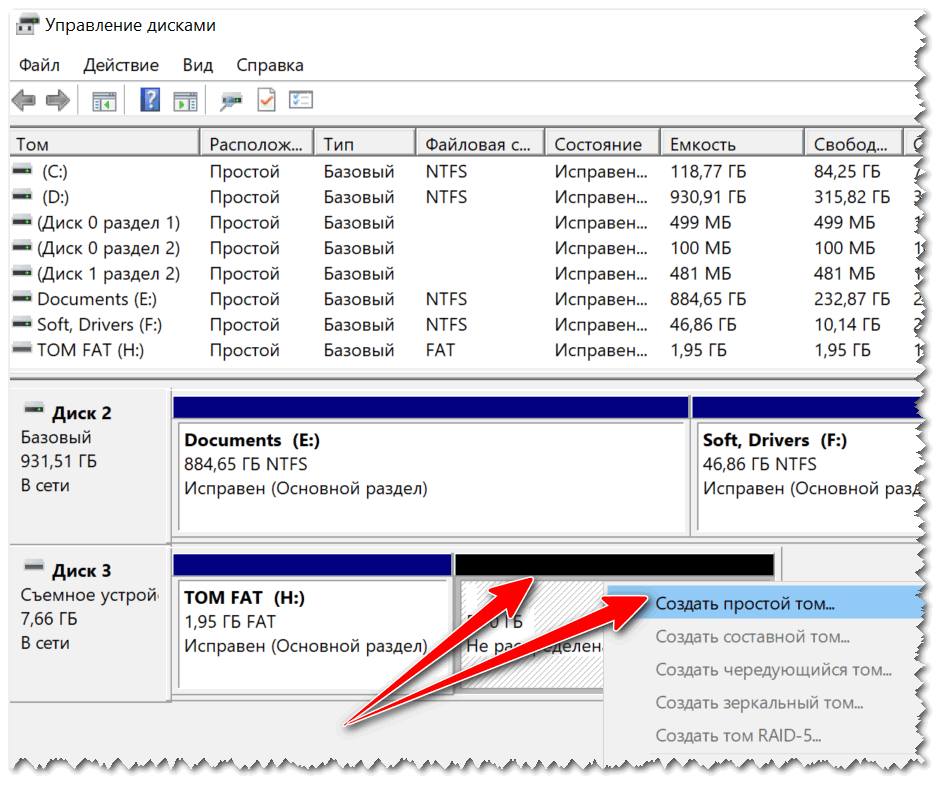
Eslatma!
Agar sizning drayveringiz Disk boshqaruvida ko'rsatilmasa, kompyuter uni umuman aniqlay olmaganligini ko'rishingizni maslahat beraman. Bu haqda batafsil ma'lumot quyidagi maqolada.
Aytgancha, yaratilgan hajm bo'lishi kerak format (formatlashda ko'pincha NTFS fayl tizimi tanlanadi. Fayl tizimlari orasidagi farqni ko'rishingiz mumkin).
Muhim! Formatlash diskdagi barcha ma'lumotlarni o'chirib tashlaydi.

Disk boshqaruvi - drayverni formatlash
Shuni ta'kidlash kerakki, formatlashdan so'ng disk "Mening kompyuterim" ("Ushbu kompyuter") da ko'rinadi.

QO‘ShIMChA!
Windows-dagi standart Disk boshqaruvi yordam dasturiga qo'shimcha ravishda siz qattiq disklar bilan ishlash uchun maxsus dasturlardan foydalanishingiz mumkin. Misol uchun, AOMEI Partition Assistant, Acronis Disk Director, MiniTool Partition Wizard va boshqalar. Ular shuningdek, shaxsiy kompyuterga ulangan barcha disklarni "ko'rsatish" va ularni formatlash imkoniyatiga ega.
Drayv harflari bilan ziddiyat
Odatiy bo'lib, Windows avtomatik ravishda barcha ulangan drayverlarga ma'lum bir harf tayinlaydi, masalan, "Drive D:\" yoki "Drive E:\" va hokazo. Ammo ba'zida shunday bo'ladiki, "bir-biriga o'xshash" va harflar mos keladi (masalan, qattiq disk harfi ba'zilariga mos kelishi mumkin) . Shu sababli, diskingiz ko'rinmasligi mumkin (hatto formatlangan bo'lsa ham).
Buni tuzatish uchun tayinlangan haydovchi harfini qo'lda o'zgartirish kifoya. Buning uchun siz ochishingiz kerak "Diskni boshqarish" (bu qanday amalga oshirilganligi maqolada biroz yuqoriroqda tasvirlangan) va disk nomini o'ng tugmasini bosing, masalan, "Mahalliy D"(quyidagi misolga qarang) - menyudan tanlang "Drayv harfini yoki yo'lini o'zgartiring ..." .


O'zgarishlardan so'ng, kompyuteringizni qayta ishga tushiring.
Qattiq disk BIOS/UEFI da ko'rinadimi?
Bundan tashqari, disk hech qanday joyda ko'rinmaydi: na Explorer-da, na "Mening kompyuterim" da, na "disklarni boshqarish" da, na biron bir maxsus sozlamalarda. drayverlarni formatlash uchun dasturlar.
Bunday holda, avvalo, disk BIOS|UEFI-da ko'rinadiganligiga ishonch hosil qilishingiz kerak. Shunchaki, agar u BIOS-da ko'rinmasa, uni hech qanday Windows dasturida ko'rmaysiz...
Yordamlashmoq!
Agar siz BIOS/UEFI-ga qanday kirishni bilmasangiz, unda ushbu mavzu bo'yicha qisqacha ko'rsatmalar:
Bundan tashqari, odatda noutbuk/kompyuter sotib olayotganda u texnik yordam bilan birga keladi. hujjatlar (shuningdek, BIOS-ga qanday kirish va uni sozlashni ko'rsatadi).
Ko'pgina hollarda, zamonaviy BIOS versiyalarida drayvlar haqidagi ma'lumotlar darhol ko'rinadi (siz hech qanday bo'limni ochishingiz shart emas). Disk modeli, uning sig'imi va seriya raqami ko'rsatilganligini tekshiring.
Disk UEFI-da ko'rinadimi (uning modeli, o'lchami va boshqalar). Skrinshotda o'q qattiq diskni ko'rsatadi (Saqlash) - uning modeli aniqlandi, ya'ni. disk "aniqlangan" (bosish mumkin)
Avval nimani tekshirish kerak
Agar disk modeli BIOS-da aniqlanmagan bo'lsa (yoki disk ulanganligi umuman ko'rinmasa), Windows-ga o'tish va uni sozlashga urinish befoyda. Ko'pincha muammo apparatda yotadi.
Chiquvchi kontaktlar
Birinchidan, kompyuterni o'chiring va diskning barcha kabellari va kontaktlarini tekshiring. "Ko'rinmaslik" ning eng keng tarqalgan sababi: disk va kabelning aloqa yo'llari o'rtasidagi yomon aloqa.
Aytgancha, agar sizda ishlatilgan disk bo'lsa, ular chang bilan qoplanganmi yoki kislotali bo'lib qolganmi yoki yo'qligini bilish uchun ushbu "izlarni" diqqat bilan ko'rib chiqing. Ularni o'chirgich bilan ehtiyotkorlik bilan tozalash tavsiya etiladi (o'chirgich, quyida skrinshotga qarang).

Agar sizda shaxsiy kompyuteringiz bo'lsa (va noutbuk emas, bu erda "tanlov" bo'lmasa), drayverni boshqa kabellarga ulashga harakat qiling (ko'pincha, kabellardan biri "bo'shashgan" va ishonchli ulanishni ta'minlamasa).
Oziqlanishning etishmasligi
Ikkinchi/uchinchi drayverni tizimga ulashda yana bir keng tarqalgan muammo - bu quvvat etishmasligi. Oddiy ofis tizim bloklari bundan ko'proq aziyat chekmoqda, ularda tejamkorlik uchun arzon kam quvvatli quvvat manbalari o'rnatilgan. Natijada, tizimga qo'shimcha haydovchi ulanganda, u uchun etarli quvvat bo'lmasligi mumkin.
Buni qanday aniqlash/aniqlash mumkin?
- diskning ishlashini kuzatib boring (ushbu operatsiyaning o'ziga xos xususiyati): agar quvvat etishmasligi bo'lsa, diskni an'anaviy tarzda aniqlash mumkin, ammo unga ma'lumotlar yozila boshlaganda, xatolik yuzaga keladi va u "yo'qoladi" , ko'rinmas holga keladi (bir muncha vaqt o'tgach, u yana "paydo bo'lishi" mumkin).
- siz HWMonitor yordam dasturini ishga tushirishga urinib ko'rishingiz va yuk ostida kuchlanishning ko'tarilishini ko'rishingiz mumkin: agar 5% -7% (yoki undan ko'p) "past" bo'lsa - quvvat manbai bardosh bera olmaydi;
- eng oson yo'li: diskni USB portiga ulash uchun maxsus qurilmadan foydalaning (ular oddiygina HDD uchun BOX deb ataladi). Bundan tashqari, BOX turli xil konfiguratsiyalarda bo'lishi mumkin (quvvat manbai bilan va quvvatsiz): Sizga o'z quvvat manbai kerak bo'ladi! Agar quvvat manbai bo'lgan disk normal ishlayotgan bo'lsa, lekin u holda u doimiy ravishda "yo'qoladi" - quvvat manbai bilan bog'liq muammo bor.
Drayvni USB/boshqa kompyuterga ulab ko'ring
Diskning ishlashini tekshirishning eng oson yo'li (yuqorida tavsiya qilinganidek) maxsus foydalanishdir. QUTI. Uning yordami bilan siz diskni oddiy USB ga ulashingiz va uning qanday ishlashini ko'rishingiz mumkin.
BOX dizayniga e'tibor bering: bu erda hech qanday murakkab narsa yo'q. Qoidaga ko'ra, diskni bo'linmasi bo'lgan qutiga joylashtirishingiz, uni yopishingiz, diskni USB ga va kabellar yordamida quvvat adapteriga ulashingiz va uni yoqishingiz kerak.
Bunday narsani qayerdan sotib olsam bo'ladi? Har qanday kompyuter do'konida. Agar shoshmasangiz, Xitoy onlayn-do'konlarida tiyinlarga buyurtma berishingiz mumkin:

Drayvni noutbuk/kompyuterga ulash uchun BOX
Diskni qayta tekshirish uchun boshqa kompyuter/noutbukdan ham foydalanishingiz mumkin.
Yordamlashmoq!
Qattiq diskni noutbukdan kompyuterga qanday ulash mumkin -
Disk apparatidagi nosozlik
Agar hech qanday hiylalar diskni "ko'rishga" imkon bermasa, u shunchaki yaroqsiz holga kelgan bo'lishi mumkin. Aytgancha, 0,1% -0,3% disklar "uzoq" tashish paytida shikastlangan va yaroqsiz holga kelganligi haqida statistik ma'lumotlar mavjud (ayniqsa, bizning mamlakatimizda, bu erda drayvlar bo'lgan qutilarni tushirish paytida tashlab yuborish va tashlab yuborish odatiy hol emas). Bunga mumkin bo'lgan ishlab chiqarish nuqsonini qo'shing ... Shuning uchun, hatto nisbatan yangi disk ham ishlamay qolishi mumkin va bunda hayratlanarli narsa yo'q ...
Drayv kafolat ostida bo'lsa, uni almashtiring. Aytgancha, agar siz tashqi HDD bilan ishlayotgan bo'lsangiz, uni tashlashga shoshilmang. Haqiqat shundaki, siz ulardan ba'zilarini tiklashga harakat qilishingiz mumkin: va bu ko'pincha uyda amalga oshirilishi mumkin. Quyidagi maqolaga havolani taqdim etaman.
Tashqi qattiq diskni ta'mirlash uyda // funksionallikni tiklashga harakat qiling -
Mavzu bo'yicha qo'shimchalar uchun - alohida rahmat ...
Hozircha hammasi shu, omad tilaymiz!




